- লেখক Abigail Brown [email protected].
- Public 2024-01-07 19:01.
- সর্বশেষ পরিবর্তিত 2025-01-24 12:03.
কী জানতে হবে
- Windows-এর জন্য Outlook-এ, একটি নতুন ইমেল উইন্ডো খুলুন এবং Options > পৃষ্ঠার রঙ > ফিল ইফেক্টগুলিতে যান ৬৪৩৩৪৫২ ছবি ৬৪৩৩৪৫২ ছবি নির্বাচন করুন ৬৪৩৩৪৫২ ঢান ৬৪৩৩৪৫২ ঠিক আছে.
- আউটলুক ফর ম্যাকের জন্য, ইমেলের বডিতে ক্লিক করুন এবং Options > ব্যাকগ্রাউন্ড পিকচার > ইমেজ নির্বাচন করুন >খোলা ।
এই নিবন্ধটি ব্যাখ্যা করে কিভাবে Microsoft 365, Outlook 2019, Outlook 2016, Outlook 2013 এবং Outlook 2010-এর জন্য Outlook-এ একটি ইমেলে একটি ব্যাকগ্রাউন্ড ইমেজ যোগ করতে হয়।
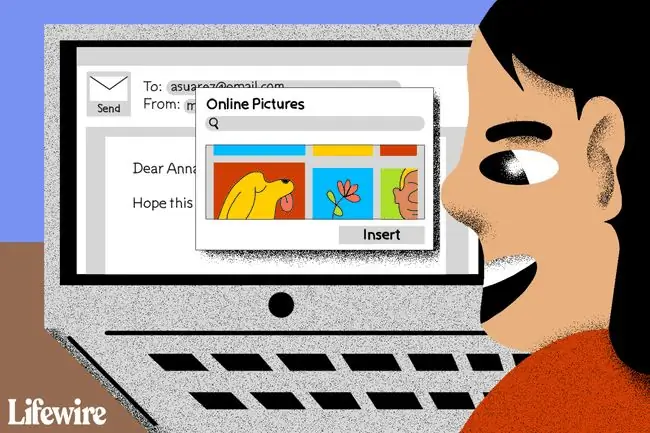
আউটলুকে একটি বার্তায় একটি পটভূমি চিত্র কীভাবে যুক্ত করবেন
আপনার ইমেলগুলিকে মশলাদার করতে আউটলুকে একটি ব্যাকগ্রাউন্ড ইমেজ যোগ করুন এবং সেগুলিকে সাদা ব্যাকগ্রাউন্ডের চেয়ে আলাদা দেখান৷ আপনি কেবল আপনার ইমেলের পটভূমিকে একটি শক্ত রঙ, গ্রেডিয়েন্ট, টেক্সচার বা প্যাটার্ন করতে পারবেন না, তবে আপনি একটি কাস্টম ছবি চয়ন করতে পারেন যাতে প্রাপকরা ইমেল পাঠ্যের পিছনে একটি বড় চিত্র দেখতে পান।
আপনি ইমেল বার্তাগুলির পটভূমিতে একটি ছবি যুক্ত করার আগে, HTML বিন্যাস সক্ষম করুন৷ একটি ব্যাকগ্রাউন্ড ইমেজ শুধুমাত্র পৃথক ইমেল বার্তা যোগ করা যেতে পারে. আপনি একটি ব্যাকগ্রাউন্ড ছবি রাখতে চান এমন প্রতিটি ইমেলের জন্য এই সেটিংস পুনরায় প্রয়োগ করুন৷
- Microsoft Outlook ডেস্কটপ অ্যাপ খুলুন।
- Home ট্যাবে যান এবং নতুন ইমেল নির্বাচন করুন। অথবা, Ctrl+N. চাপুন
-
নতুন বার্তা উইন্ডোতে, বার্তার বডিতে কার্সার রাখুন।

Image -
বিকল্প ট্যাবে যান।

Image - থিম গ্রুপে, পৃষ্ঠার রঙ ড্রপডাউন তীর নির্বাচন করুন।
-
ফিল ইফেক্টস বেছে নিন।

Image - Fill Effects ডায়ালগ বক্সে, Picture ট্যাবে যান।
-
ছবি নির্বাচন করুন।

Image -
আউটলুক বার্তার জন্য ব্যাকগ্রাউন্ড হিসাবে ব্যবহার করার জন্য একটি ছবি কোথায় পাবেন তা চয়ন করুন:
- আপনার কম্পিউটার থেকে একটি ছবি ঢোকানোর জন্য একটি ফাইল থেকে নির্বাচন করুন।
- Bing চিত্র অনুসন্ধান নির্বাচন করুন এবং একটি অনলাইন চিত্র খুঁজে পেতে একটি শব্দ বা বাক্যাংশ লিখুন।
- আপনার OneDrive অ্যাকাউন্ট থেকে একটি ছবি ঢোকাতে OneDrive নির্বাচন করুন।

Image -
ছবি বেছে নিন, তারপর বেছে নিন ইনসার্ট।

Image - Fill Effects ডায়ালগ বক্সে, ঠিক আছে।
আপনি যখনই এই বার্তাটি পাঠাতে চান তখন এটিকে পুনরায় তৈরি করার একটি উপায় হল একটি আউটলুক টেমপ্লেট তৈরি করা যা আপনি প্রতিবার একটি ইমেল পাঠাতে চাইলে একটি সূচনা পয়েন্ট হিসাবে ব্যবহার করতে পারেন যার মধ্যে একটি চিত্র রয়েছে৷ ব্যাকগ্রাউন্ড।
আপনি যদি ব্যাকগ্রাউন্ড ইমেজ পছন্দ না করেন তাহলে নতুন মেসেজ থেকে ছবিটি সরিয়ে দিন। অপশন ট্যাবে যান, পৃষ্ঠার রঙ ড্রপডাউন তীরটি নির্বাচন করুন এবং বেছে নিন কোন রঙ নেই। অথবা, স্ক্রোল করা থেকে ব্যাকগ্রাউন্ড ইমেজ প্রতিরোধ করুন।
কিভাবে macOS এ একটি আউটলুক ব্যাকগ্রাউন্ড ইমেজ সন্নিবেশ করা যায়
আপনি সহজেই ম্যাকের জন্য Outlook-এ একটি নতুন ইমেল বার্তায় একটি ব্যাকগ্রাউন্ড ইমেজ যোগ করতে পারেন।
- ইমেইলের বডিতে ক্লিক করুন।
- অপশন > ব্যাকগ্রাউন্ড পিকচার। বেছে নিন
- আপনি যে ছবিটি ব্যাকগ্রাউন্ড ছবি হিসেবে ব্যবহার করতে চান সেটি নির্বাচন করুন, তারপর খুলুন।






